- Tủ lạnh giảm sốc đến 50% Khuyến mãi mới
- SALE KHỔNG LỒ - GIẢM SỐC 21 - 50%
- Tháng Panasonic - quà ngập nhà
- Đổi tủ lạnh - Máy lạnh cũ lấy PANASONIC thu hồi 2 triệu
- Đổi máy giặt cũ lấy PANASOIC thu hồi 2 triệu
- Tháng 9 may mắn cũng Panasonic
- Nội thất sale khổng lồ
![Khuyến mãi mới]()
- Máy giặt giảm sốc đến 50%
- Gia dụng giảm sốc đến 50%
- Trả góp 0% & Khuyến mãi
- Kinh nghiệm mua sắm
Hướng dẫn chi tiết cách chụp màn hình Apple Watch siêu đơn giản và nhanh chóng
1,011Apple Watch là dòng đồng hồ thông minh có thể giúp người dùng theo dõi và bảo vệ sức khỏe. Trong quá trình sử dụng chắc hẳn sẽ có rất nhiều lần bạn muốn chụp màn hình Apple Watch để ghi lại các thông số sức khỏe như số nhịp tim, quãng đường chạy, … Chụp màn hình trên điện thoại iPhone thì dễ rồi, vậy chụp màn hình trên Apple Watch phải làm như thế nào? Bài viết dưới đây sẽ hướng dẫn chi tiết cho bạn, cùng tham khảo nhé!

Hướng dẫn cách chụp màn hình Apple Watch
Hướng dẫn bật tính năng chụp màn hình trên Apple Watch
Trước khi tiến hành các thao tác chụp màn hình Apple Watch, bạn cần phải bật tính năng này trên một trong hai thiết bị
Trên Apple Watch
Bước 1: Truy cập vào Cài đặt (Settings)
Bước 2: Chọn mục Chung (General) => Chọn Ảnh chụp màn hình (Screenshots)
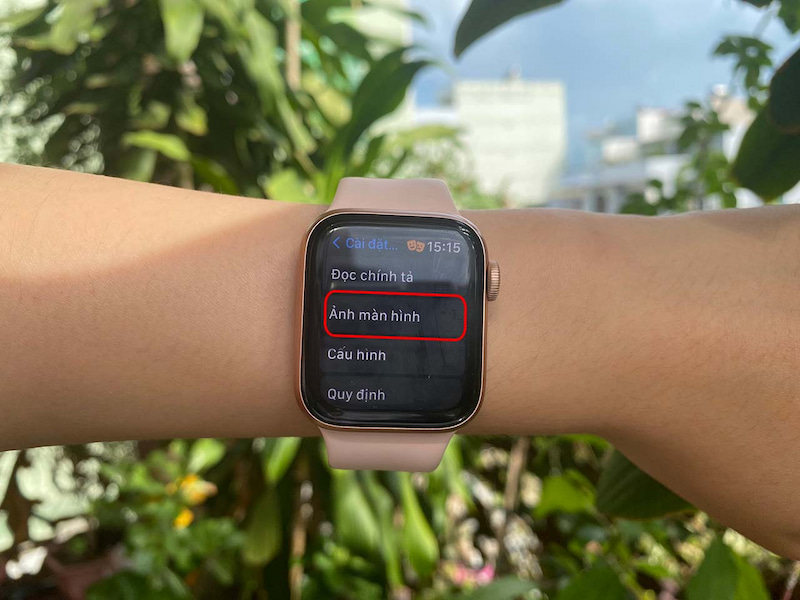
Chọn chụp ảnh màn hình Apple Watch
Bước 3: Bật ảnh chụp màn hình (Enable Screenshots)
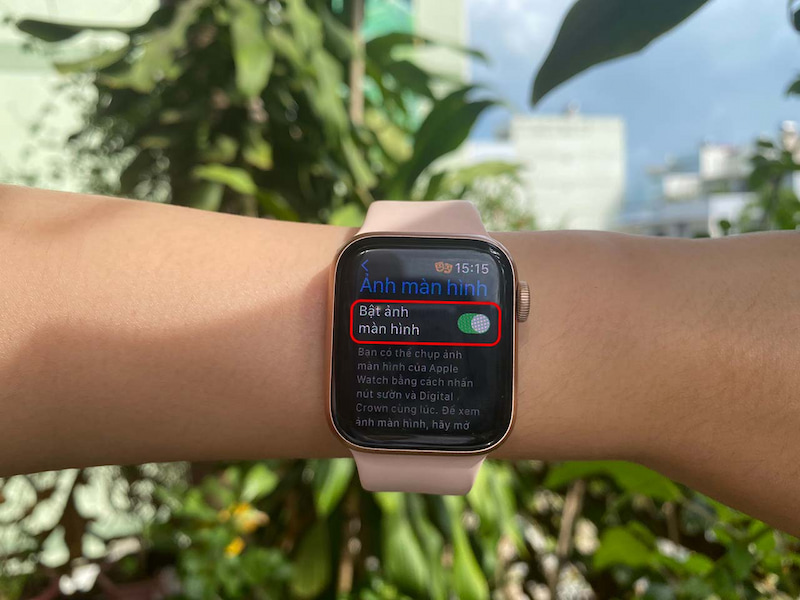
Bật chụp ảnh màn hình Apple Watch trên đồng hồ
Trên iPhone
Bước 1: Mở ứng dụng Watch => Chọn My Watch ở bên góc trái màn hình
Bước 2: Chọn mục Chung (General)
Bước 3: Lướt chọn Bật ảnh chụp màn hình (Enable Screenshots) để hoàn tất.
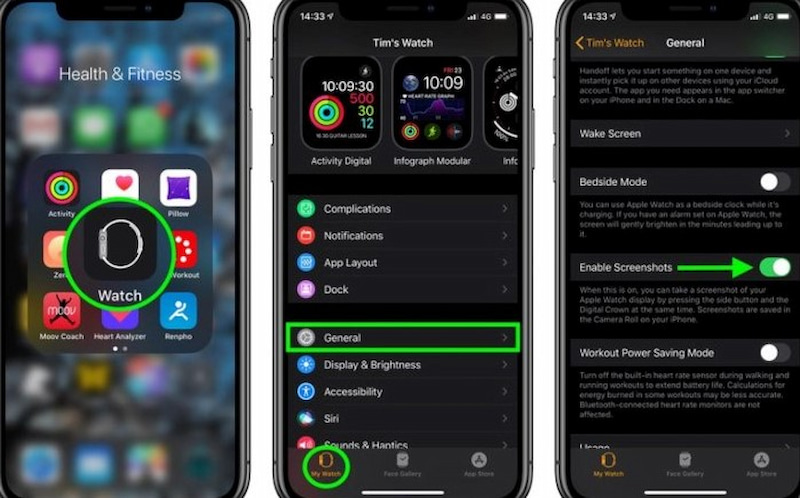
Bật chụp ảnh màn hình Apple Watch trên iPhone
Cách chụp màn hình Apple Watch siêu đơn giản và nhanh chóng
Thao tác chụp màn hình trên Apple Watch cực kỳ nhanh chóng và đơn giản, ví dụ thực hiện trên Apple Watch SE 2022 40mm
Bước 1: Lướt màn hình Apple Watch tới phần mà bạn muốn chụp màn hình
Bước 2: Nhấn giữ đồng thời nút Digital Crown và nút sườn bên hông đồng hồ thì ảnh chụp màn hình Apple Watch sẽ được lưu về iPhone.
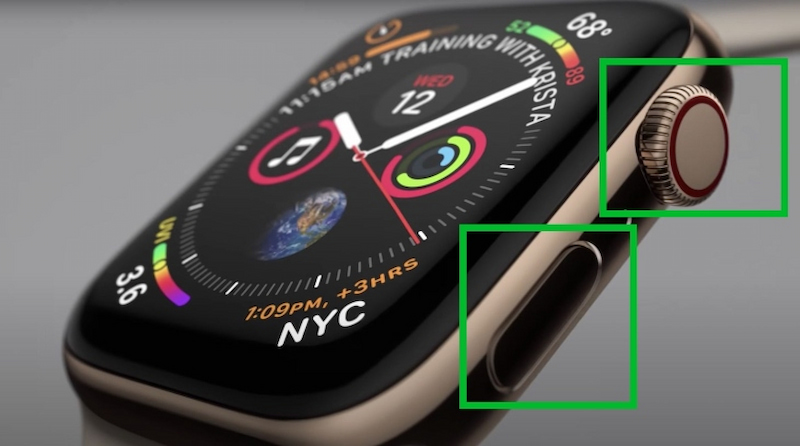
Cách chụp màn hình Apple Watch nhanh chóng
Cách kiểm tra ảnh chụp màn hình Apple Watch trên iPhone
Sau khi chụp màn hình xong mà bạn muốn kiểm tra lại ảnh thì hãy làm theo những bước sau:
Trên đồng hồ thông minh: Mở ứng dụng Thư viện ảnh trên đồng hồ thông minh, ảnh bạn vừa mới chụp màn hình sẽ hiển thị trong đó.

Xem ảnh chụp màn hình Apple Watch trên đồng hồ
Trên iPhone: Bạn truy cập vào thư viện ảnh => nhấn vào mục Album => Chọn mục Screenshots (Ảnh chụp màn hình) để xem lại những bức ảnh mà bạn Apple Watch chụp màn hình
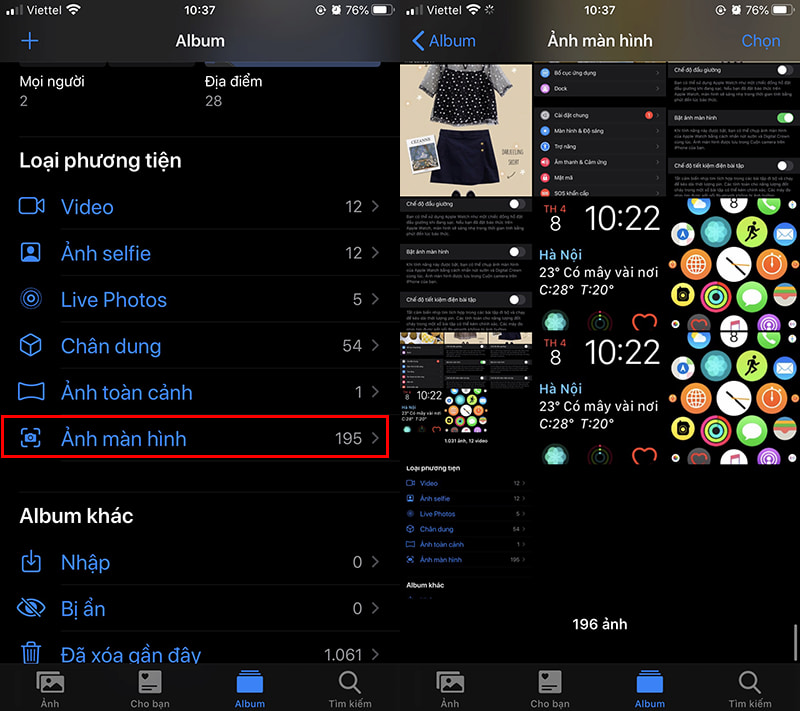
Xem ảnh chụp màn hình Apple Watch trên iPhone
Trên đây là những hướng dẫn về cách chụp màn hình Apple Watch, cách bật tính năng và kiểm tra ảnh chụp màn hình trên cả Apple Watch và iPhone. Mong rằng những thông tin sẽ hữu ích đối với bạn, giúp bạn có thể trải nghiệm sản phẩm tốt hơn.
Tham khảo thêm các mẫu đồng hồ thông minh đang bán chạy tại Siêu Thị Điện Máy - Nội Thất Chợ Lớn:
Apple Watch SE 2022 40mm Viền Nhôm Dây Silicone
Giá khuyến mãi:Apple Watch SE 2022 LTE 40mm
Giá khuyến mãi:Bài viết này có giúp ích cho bạn không?
Bài viết liên quan

Cách vệ sinh tai nghe Airpods đơn giản tại nhà
1,511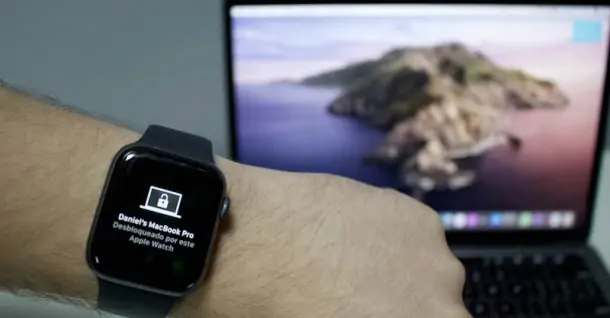
Mẹo mở khóa Macbook bằng Apple Watch cực nhanh chóng và siêu tiện lợi
883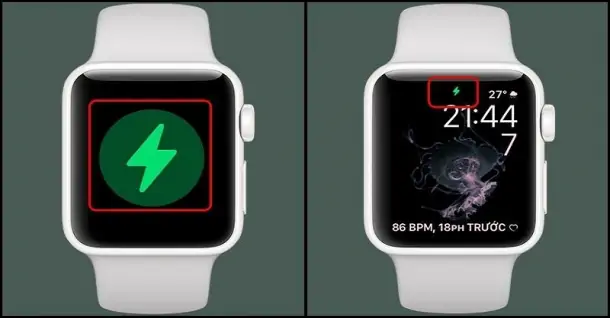
Apple Watch sạc không lên nguồn do đâu? 8 cách khắc phục nhanh
14,197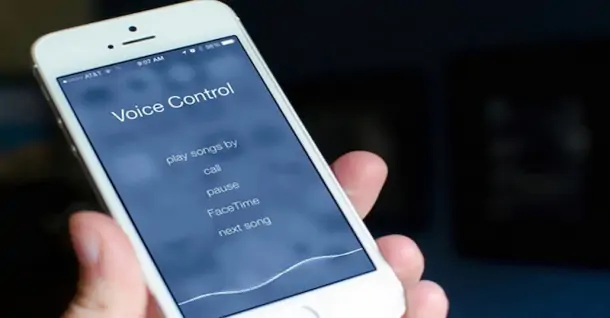
Hướng dẫn cách sửa lỗi voice control khi cắm tai nghe vào điện thoại dễ dàng
6,080
Cách đo nhịp tim trên Apple Watch giúp theo dõi và bảo vệ sức khỏe tiện lợi hơn
3,628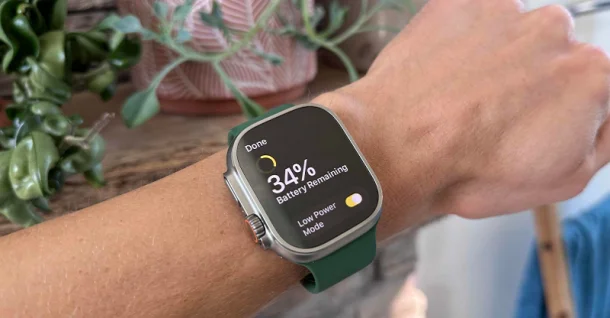
Apple Watch bị treo táo: Nguyên nhân và cách khắc phục
6,966Tải app Dienmaycholon
Tải app theo dõi thông tin đơn hàng và hàng ngàn voucher giảm giá dành cho bạn.

Tin nổi bật

Mừng Daikin 100 Năm, Quay Trúng Quà 100%
Tham gia tìm hiểu ngay quá trình phát triển 1 thế kỷ qua của thương hiệu Daikin - Chuyên gia không khí hàng đầu Nhật Bản với hoạt động đáp đúng và trúng quà 100% trên landing page https://100nam.daiki...57
LG - Tháng 4 Quà Đậm, Hoàn Thiện Tổ Ấm
Tặng máy hút bụi cầm tay trị giá 19.990.000đ khi mua máy giặt LG WashTower Tặng tủ lạnh LG ngăn đá trên trị giá 13.990.000đ khi mua LG Styler ...155
Mua Điều Hòa Châu Âu, Tặng Kèm Quà Đến 2 Tỷ
Nhận ngay 01 quạt bàn Comfee khi mua một trong 5 mã sản phẩm điều hòa không khí Comfee ...278
Hướng Dẫn Khách Hàng Kích Hoạt Bảo Hành Điện Tử, Máy Lạnh Panasonic
Khách hàng khi mua sắm sản phẩm Máy lạnh - Tivi - Tủ lạnh - Máy giặt Panasonic tại Điện Máy Chợ Lớn trên toàn quốc (Bao gồm Online) tự kích hoạt bảo hành qua tin nhắn ...754
Danh sách sản phẩm áp dụng bộ phiếu mua hàng
* Bộ phiếu mua hàng (PMH) trị giá 8 triệu bao gồm: PMH giảm 3 triệu mua Máy lọc nước, PMH giảm 3 triệu khi mua Bếp, PMH giảm 1 triệu khi mua Bộ nồi, PMH giảm 1 triệu khi mua Máy ép trái cây & Nồi cơm ...430860
















